از طریق منوی جستجو مطلب مورد نظر خود در وبلاگ را به سرعت پیدا کنید
روش پیکربندی سرور DNS اوبونتو
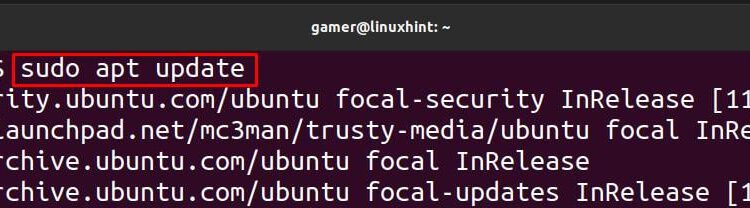
سرفصلهای مطلب
در این مقاله قصد داریم روش های مختلف در اوبونتو برای پیکربندی سرور DNS را مورد بحث قرار دهیم.
چگونه می توانیم پیکربندی سرور DNS را در اوبونتو انجام دهیم
در مورد روش پیکربندی سرور DNS با باز کردن a بحث خواهیم کرد terminal و اجرای چند دستور:
پیکربندی سرور DNS از طریق اوبونتو terminal
ما همچنین می توانیم DNS را از طریق پیکربندی کنیم terminal. برای این منظور ابتدا در را باز کنید terminal با فشردن CTRL + ALT + T. قبل از نصب process ما مخزن خود را به روز خواهیم کرد:

اکنون سرور DNS را با استفاده از دستور bind9 نصب می کنیم:

مرحله بعدی نصب ابزارهای DNS با استفاده از دستور “dnsutils” است:

حال برای پیکربندی DNS ابتدا به آدرس می رویم /etc/bind/named.conf.options و Google DNS را برای درک درست اضافه کنید. متن زیر را با باز کردن آدرس در ویرایشگر نانو اضافه می کنیم.

متن زیر را در ویرایشگر جایگزین کنید، 8.8.8.8 DNS گوگل است:
8.8.8.8;
};

اکنون پس از ذخیره آن را ترک کرده و با راه اندازی مجدد DNS با استفاده از دستور systemctl، پیکربندی جدید را فعال کنید.

وضعیت bind9 را بررسی کنید

همانطور که bind9 اکنون در حال اجرا است، دامنه ای را که در فایل پیکربندی ویرایش می کنیم به صورت زیر آزمایش می کنیم:

خروجی نشان می دهد که دامنه گوگل است و با موفقیت اجرا می شود.
اکنون پیکربندی ناحیه اولیه را انجام خواهیم داد، اما قبل از پیکربندی اجازه میدهیم ایدهای داشته باشیم که چه اتفاقی میافتد روی. ما برخی از فایل ها را در برخی ذخیره کردیم host و در این پیکربندی DNS داده های خود را از آن فایل خاص برای منطقه خود دریافت می کند. اکنون برای چنین پیکربندی اصلی اصلی، ویرایشگر را اجرا می کنیم و تأیید می کنیم که سه دستور زیر وجود دارد و نظر داده نشده است. روی.
عبارتند از “/و غیره/بستن/تحت عنوان/.conf.local”؛
عبارتند از “/و غیره/بستن/تحت عنوان/.conf.default-zones”;
برای تأیید این موضوع، ویرایشگر را به صورت زیر باز می کنیم:

در نتیجه خواهیم دید:

هر سه خط در خروجی وجود دارد. به عنوان مثال، ما یک دامنه “gamer.com” داریم که می خواهیم آن را پیکربندی کنیم تا فایل را ویرایش کنیم. با نام.conf.local با باز کردن به صورت:

متن زیر را در ویرایشگر به صورت زیر ویرایش کنید:
نوع استاد؛
فایل “/و غیره/بستن/db.gamer.com”؛
};

ما مطالب را از قسمت کپی می کنیم db.local به db.gamer.com:

و در این مرحله فایل جدید ایجاد شده gamer.com را به صورت زیر باز می کنیم:

خروجی باید به این صورت باشد:

پس از ایجاد تغییرات، DNS را مجددا راه اندازی می کنیم.

برای ارتباط دامنه ایجاد شده “gamer.com” با برخی از آدرس های IP، باید یک فایل منطقه معکوس انجام دهیم. برای چنین منظوری، فایل ناحیه معکوس را نیز به صورت زیر پیکربندی می کنیم:

در اینجا متن زیر را اضافه می کنیم:
نوع استاد؛
فایل “/و غیره/بستن/db.10″؛
};

جایی که 192.168.18 سه اکتت اول شبکه من است، در اینجا شما آن را با شبکه خود جایگزین خواهید کرد. حالا فایل جدید را با db.10 به صورت زیر کپی و ایجاد می کنیم:

حال این فایلی را که ایجاد کرده ایم باز می کنیم و خروجی آن باید مانند شکل زیر باشد:

خروجی به شرح زیر است:

در این قسمت آخر، ابتدا تنظیمات را با اجرای تمام این دستورات تأیید می کنیم و بررسی می کنیم که آیا آنها خطا ایجاد می کنند یا خیر:
$ named-checkzone 192.168.0.0 /32 /و غیره/بستن/db.10
$ با نام-checkconf /و غیره/بستن/با نام.conf.local
$ با نام-checkconf /و غیره/بستن/به نام.conf

با اجرای تمام دستورات بالا هیچ خطایی دریافت نکردیم بنابراین DNS ما با موفقیت پیکربندی شد.
نتیجه
DNS تکنیکی است که از طریق آن دامنه های وب سایت های مختلف را به صورت حروف الفبا و عددی نام گذاری می کنیم تا درک آن برای سرورها آسان باشد. پیکربندی DNS (سیستم نام دامنه) را در مقاله یاد گرفتیم. ما آموخته ایم که DNS برای تخصیص آدرس های مبتنی بر عددی به دامنه های الفبایی استفاده می شود. ما دامنه google را در روش خط فرمان پیکربندی کردیم و همچنین آن را آزمایش کردیم terminal روش، ما با ایجاد دامنه gamer.com، پیکربندی منطقه فایل رو به جلو و معکوس را انجام دادیم. امیدواریم این مقاله به شما کمک زیادی کند و تمام سوالات مربوط به پیکربندی DNS را حل کند.
لطفا در صورت وجود مشکل در متن یا مفهوم نبودن توضیحات، از طریق دکمه گزارش نوشتار یا درج نظر روی این مطلب ما را از جزییات مشکل مشاهده شده مطلع کنید تا به آن رسیدگی کنیم
زمان انتشار: 1403-01-01 21:54:03



